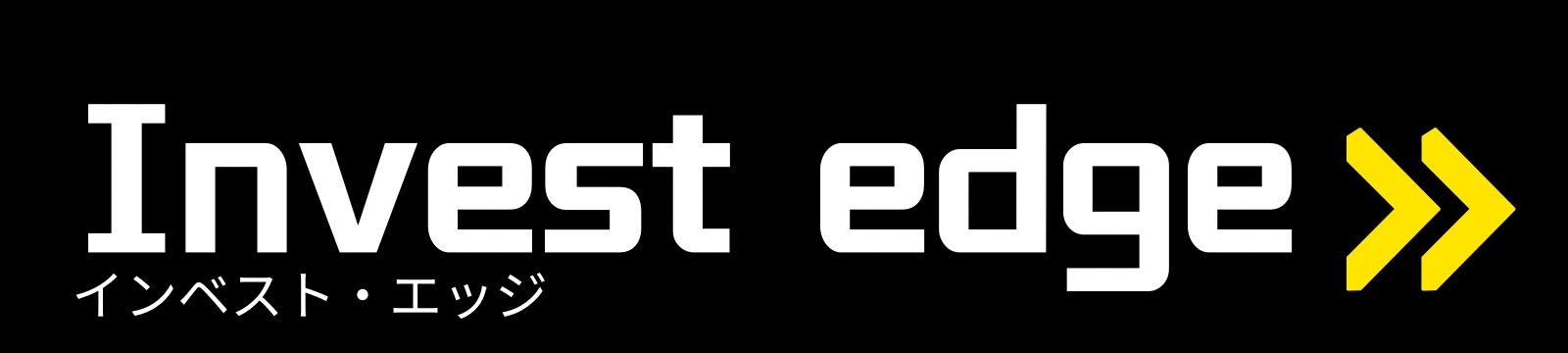銘柄コードで抽出する方法は以前に解説しましたが、今回はそれに加えて指定した期間を抽出する方法を解説します。
「現在日付」のフィールドを「日付型」に変更する
以前に作成した、銘柄コードで抽出する選択クエリをデザインビューで開く。もちろん新規で作成して頂いても問題ございません。
以前の選択クエリの記事はコチラ↓
式ビルダーを開く
当サイトでの解説通りに進めていると、テーブルの[現在日付]フィールドが、「テキスト型」となっているはずです。その場合、期間で抽出できないので、「テキスト型」→「日付型」に変更します。
まずは、式ビルダーを開きます。
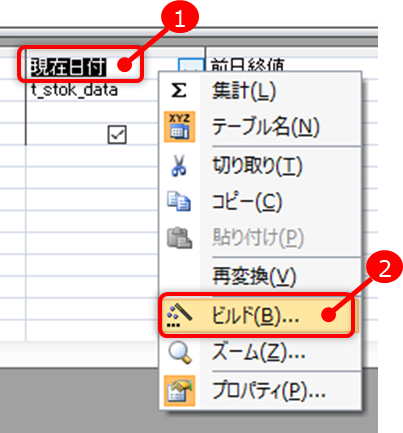
- クエリの[現在日付]フィールドで右クリックします。
- [ビルド]をクリックします。
元となるテーブルのフィールドを指定する
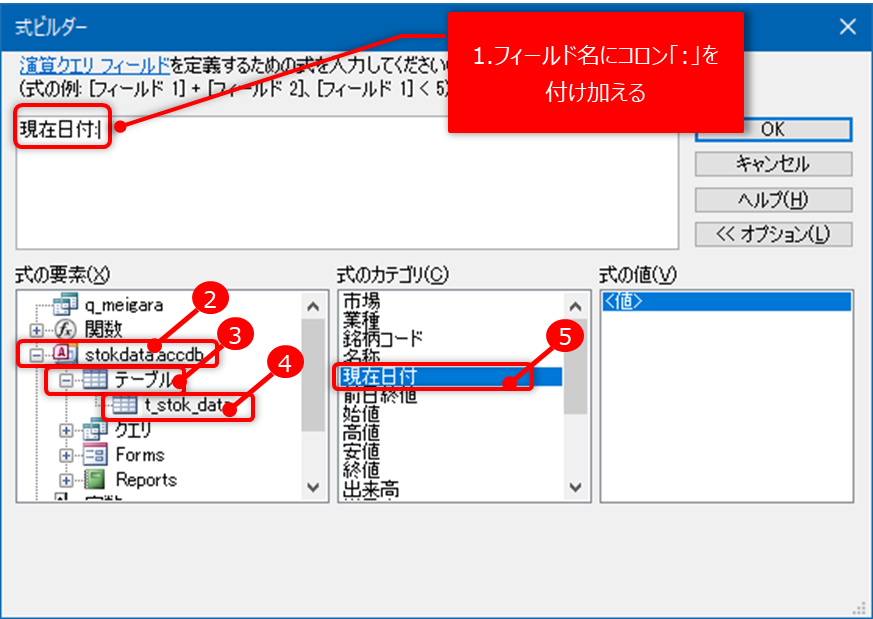
- 左上の「現在日付」の後ろにコロン「:」をつける。
※コロンで区切ることで、フィールド名とデータの中身を別にわけれる - 左下、[式の要素]のファイル名を展開する
- テーブルを展開する
- 元となるテーブルをクリックする
- 下段真ん中の[式のカテゴリ]にある[現在日付]をダブルクリックする
以上の操作をすると↓ようになるはずです。
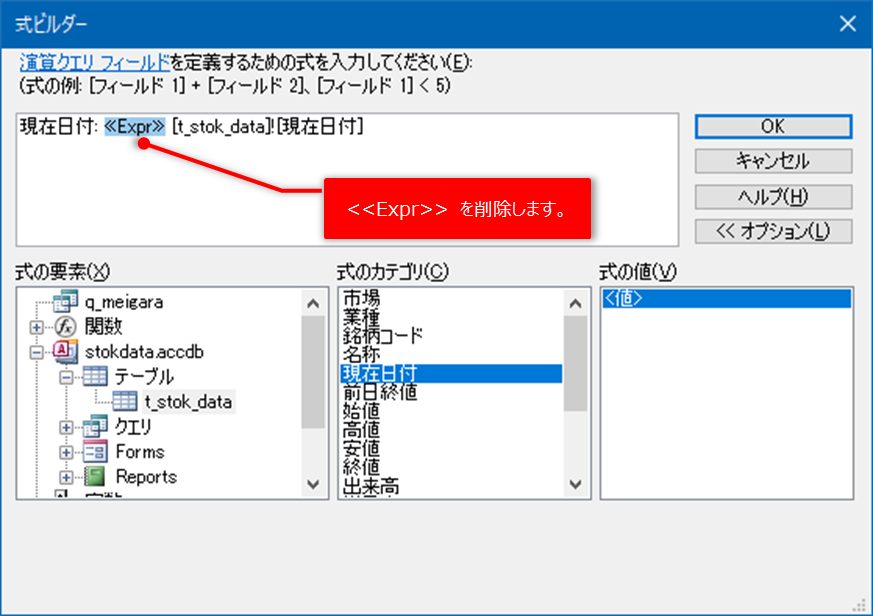
「<<Expr>>」の部分を削除します。
Format関数を記述する
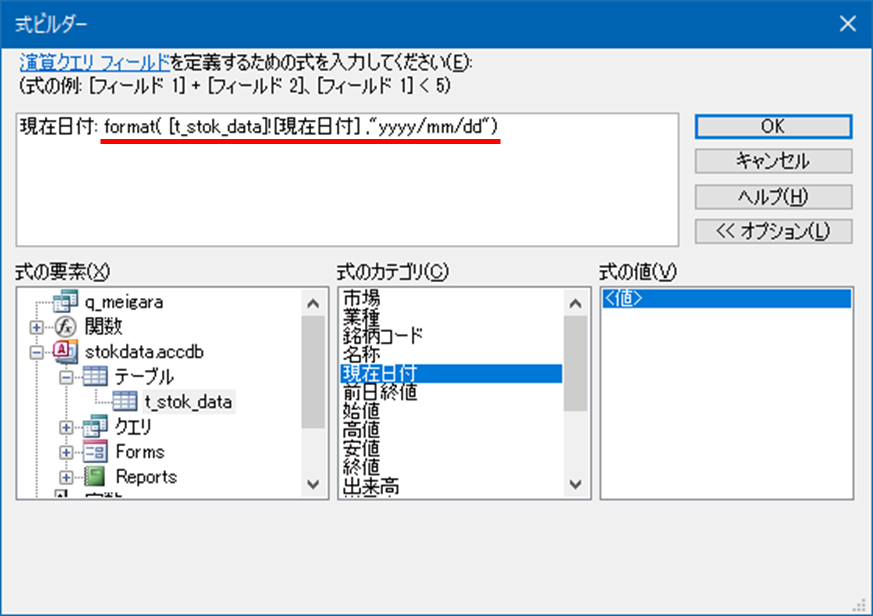
Format( [(テーブル名)]![(フィールド名)] ,”YYYY/MM/DD”)
上記の場合では、
Format([t_stok_data]![現在日付],”YYYY/MM/DD”)
と、記述します。これで、このフィールドは「日付型」になりました。
抽出条件を記述する

クエリの抽出条件に書き加えます。
期間を抽出する関数は「Between関数」で構文はコチラ↓になります。
Between #(開始日付)# and #(終了日付)#
実行結果
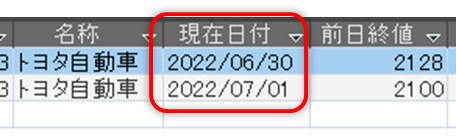
指定した期間のみ抽出できています!今回の例では、以前の銘柄コードでの抽出条件も残っていますので、上記画像は、7203(トヨタ自動車)かつ、期間で絞り込んでいます。
当然、フォームに設置したテキストボックスの値を元に抽出できますので、その方法は別途記事にいたします。
補足
①フィールドが元々「日付型」であれば、変換する必要はありません。
②ある単日だけ抽出したい場合は、↓で抽出できます。
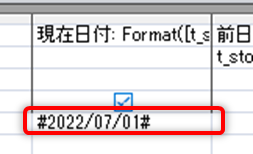
【参考】その他、日付での抽出条件
「>#2022/06/30#」 ・・・ 6/30の翌日以降
「>=#2022/06/30#」 ・・・ 6/30の以降
「<#2022/06/30#」 ・・・ 6/30の前日以降
「<=#2022/06/30#」 ・・・ 6/30の以前